Discourse es uno de los software de código abierto más populares en estos días. Es un software de foro gratuito y de código abierto desarrollado conjuntamente por el cofundador de Stack Overflow, Jeff Atwood.
Probablemente ya haya visto los foros de Discourse en acción. Muchas distribuciones de Linux (como Manjaro y Ubuntu MATE) y empresas de software (como Cloudflare) lo utilizan para brindar soporte a sus usuarios. Incluso tenemos un foro de soporte de Linux para It's FOSS configurado en Discourse.
No voy a entrar en detalles de lo grande que es Discourse. Le mostraré cómo instalar fácilmente un foro de Discourse en un servidor Linux utilizando la famosa instalación con un solo clic de Digital Ocean.
¿Por qué no optar por el alojamiento gestionado proporcionado por los desarrolladores de Discourse? Seguramente puede hacerlo, pero un precio inicial de $ 100 por mes no es asequible para todos. Digital Ocean, por otro lado, cuesta solo $ 10 por mes.
Digital Ocean es uno de los mejores proveedores de servidores en la nube. Tiene un mercado que le permite instalar un servidor Linux preconfigurado para ejecutarse como un servicio específico.
¿Quieres un sitio web que se ejecute en WordPress? En unos pocos clics lo tendrás listo. Digital Ocean también tiene la instalación con un solo clic del foro de Discourse y, en mi opinión, es una de las formas más fáciles de ejecutar un foro de Discourse en aproximadamente 30 minutos (teniendo en cuenta los cambios de DNS).
Configurar un foro de Discourse con el servidor en la nube Digital Ocean
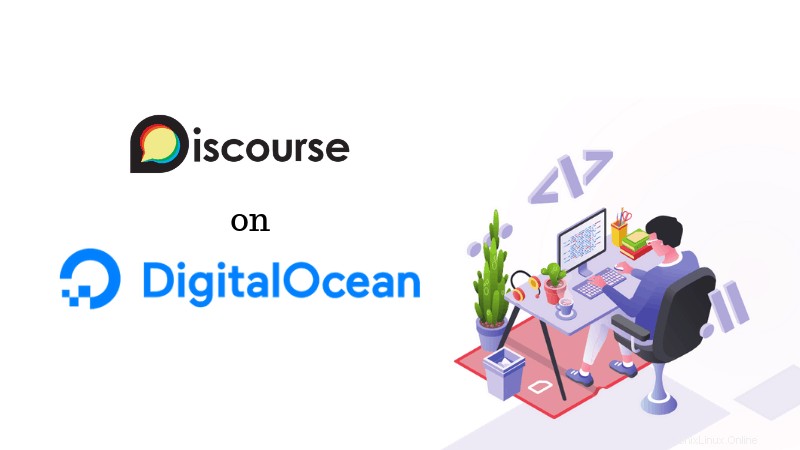
Si aún no tiene una cuenta, regístrese para obtener una cuenta de Digital Ocean. Obtendrá al este $ 10 créditos gratis si se registra con nuestro enlace.
En este tutorial, configuraré un foro de Discourse en un subdominio de mi sitio web linuxhandbook.com. El foro se establecerá en forum.linuxhandbook.com
Puede seguir el mismo tutorial para configurar Discourse en un dominio completo como linuxhandbookforum.com. Solo la parte del DNS será ligeramente diferente, el resto sigue siendo el mismo.
Hice un video de todo el procedimiento para que le resulte fácil ver las cosas en acción.
Paso 1:Crear un Droplet con Discourse Forum
Haga clic en crear gota. Droplet es básicamente un servidor Linux que se ejecuta en una máquina virtual.
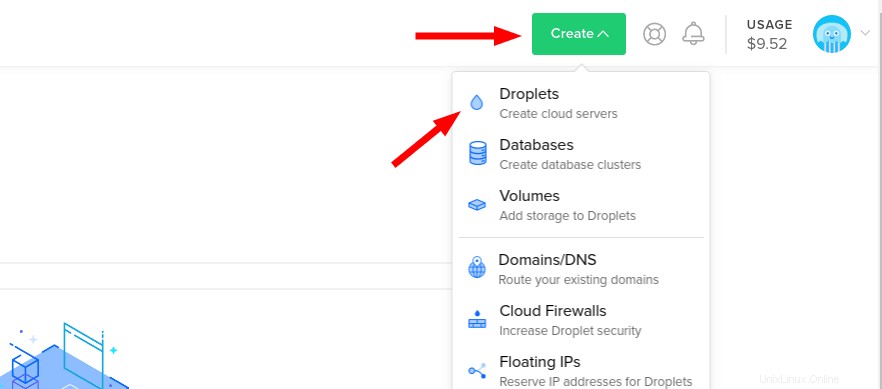
Vaya a Marketplace y seleccione Discourse. Notarás que la instalación con un solo clic de Discourse Forum solo está disponible con Ubuntu 18.04 LTS.
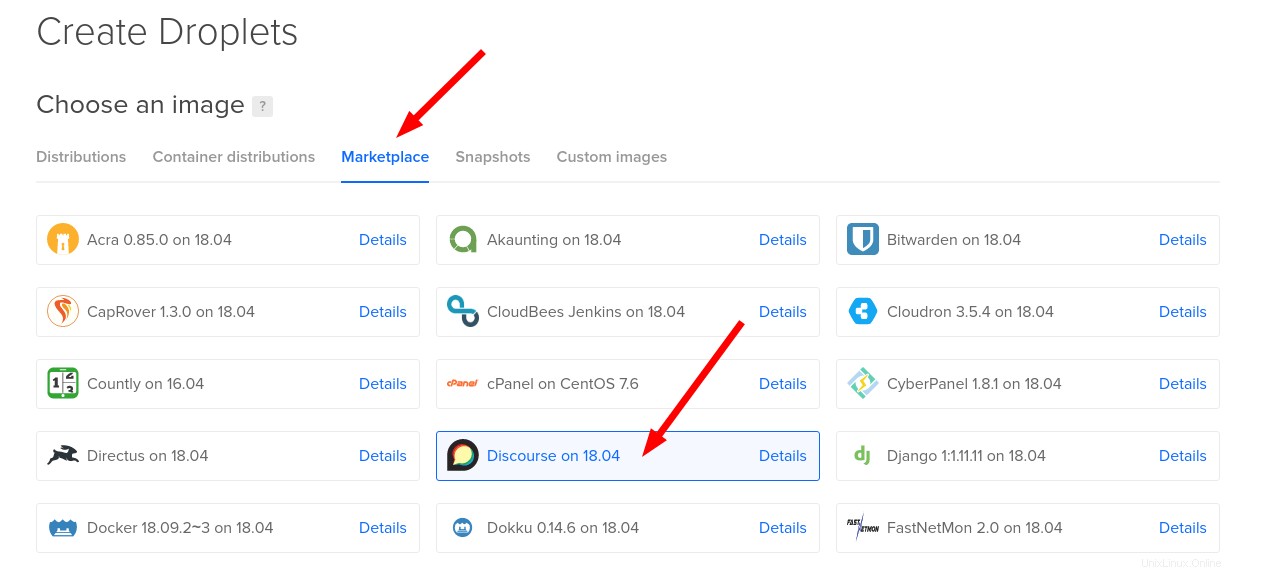
Elige un plan aquí. El precio depende de la configuración del servidor. El plan mínimo debe ser de $10 por mes para la instalación de Discourse. Descubrí que el plan de $5 no funciona con Discourse.
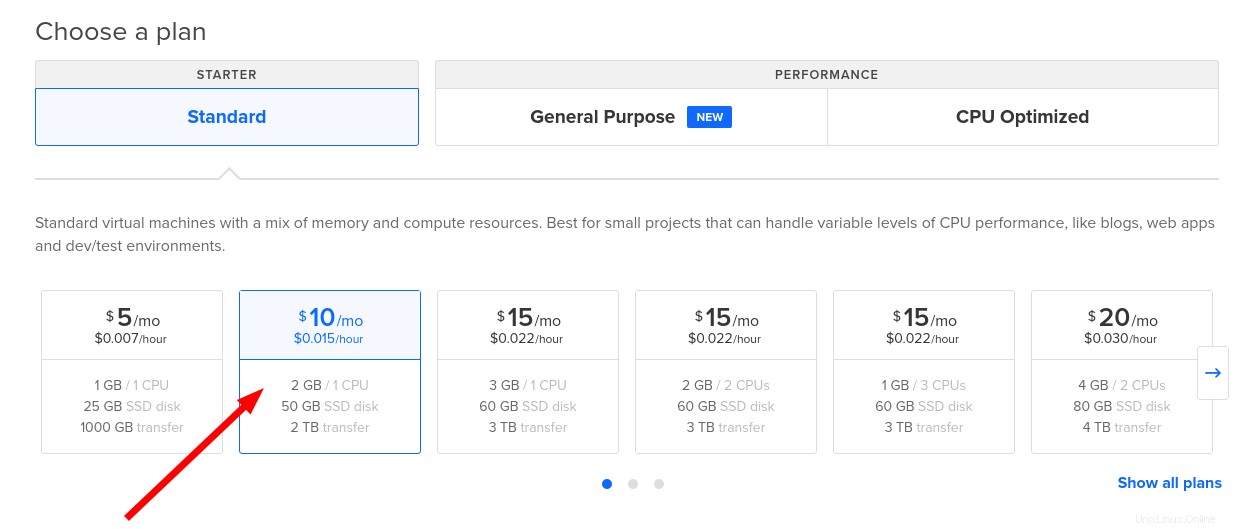
Tiene la opción de comprar planes adicionales de almacenamiento y copias de seguridad. Todos estos servicios opcionales le costarán unos dólares más al mes. No recomendaría el almacenamiento adicional, pero las copias de seguridad son cruciales. Entonces, agregue la copia de seguridad a su plan o haga su propia copia de seguridad usando el comando rsync en Linux.
A continuación, seleccione una región de centro de datos de su elección. Una buena práctica es mantener su servidor cerca de la mayoría de los visitantes de su sitio. También puede considerar la "ley de privacidad" en cada uno de esos países.
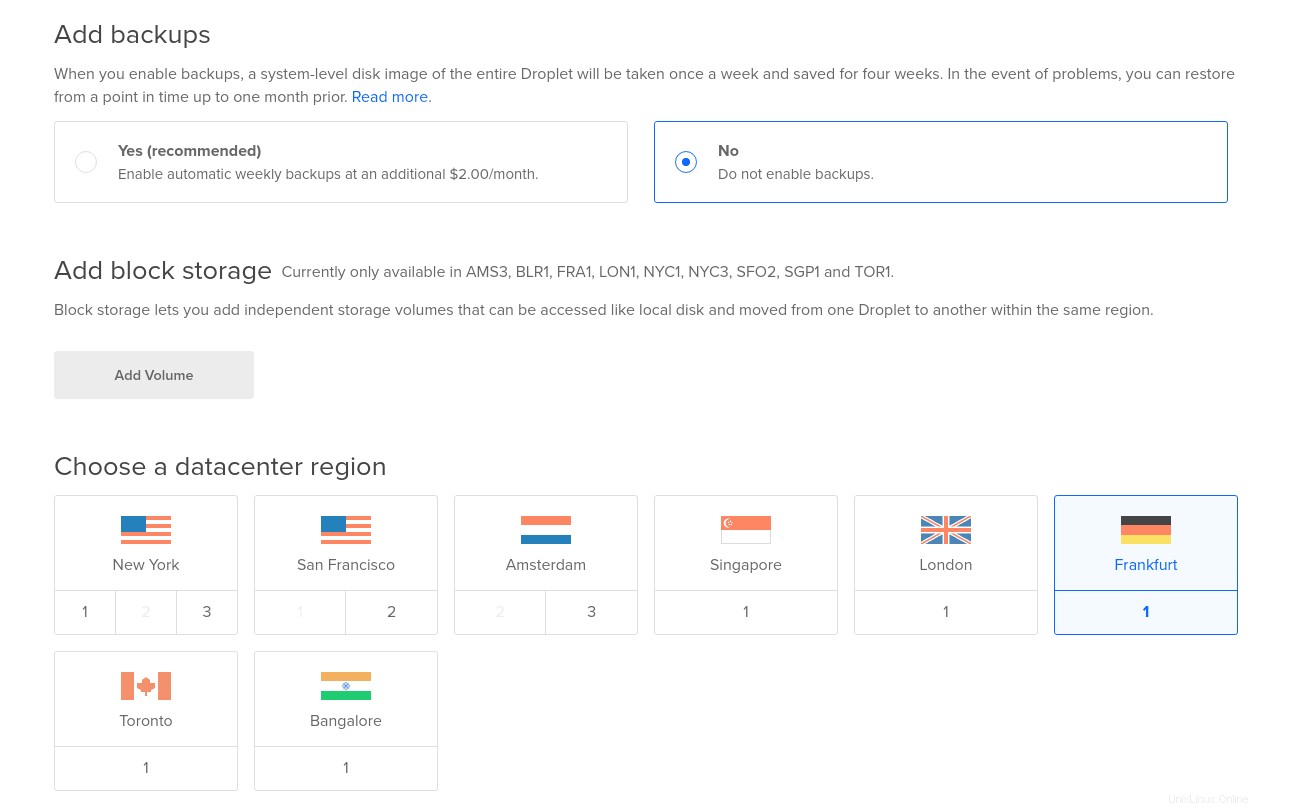
Puede agregar su clave SSH si lo desea. Esto le permitirá iniciar sesión en el servidor desde su sistema sin contraseña. Espero que sepa cómo habilitar SSH en Linux.
Cambie el nombre de host para reconocer fácilmente el servidor o déjelo como está. Al final. presione 'Crear'.
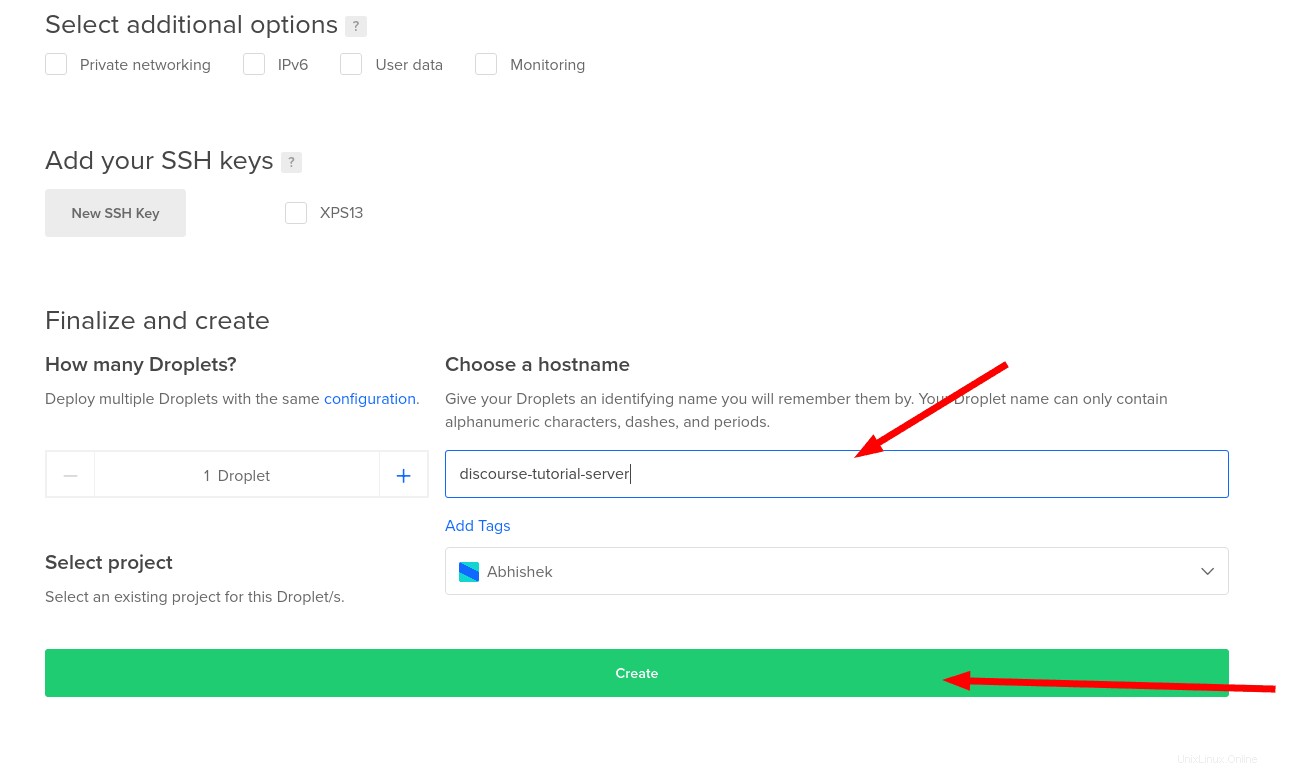
Tomará alrededor de 2 minutos y su gota, es decir, su servidor Linux, se implementará. Su foro de discusión aún no está listo porque necesita trabajar más en él.
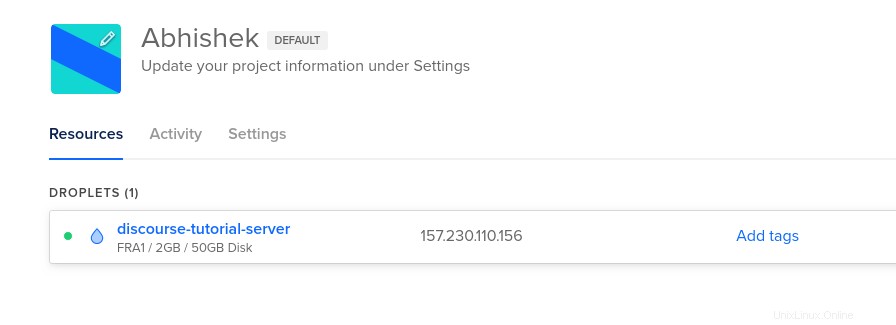
Debería recibir un correo electrónico en la dirección registrada con su cuenta de Digital Ocean. Este correo electrónico consta de los detalles del servidor, como su nombre de host, dirección IP, nombre de usuario y contraseña. Necesitará esta información para iniciar sesión en su sistema, pero verá esa parte más adelante en este tutorial.
Paso 2:configure un servidor SMTP para su foro de Discourse
Deberá configurar un servidor SMTP para poder enviar correos electrónicos desde su servidor. Esta es una parte esencial de la configuración del foro de Discourse. No podrá crear ningún miembro en el foro si ese usuario nunca recibe un correo electrónico para activar su cuenta.
Puede utilizar un servicio SMTP que proporciona algunos correos electrónicos gratuitos al mes. Uso Mailgun y proporcionan alrededor de 10,000 correos electrónicos gratis cada mes. Voy a usar lo mismo en mi tutorial aquí.
Voy a colocar este foro de discusión en un subdominio de mi sitio web, forum.linuxhandbook.com
Regístrese primero en Mailgun y luego inicie sesión. En la barra lateral izquierda, seleccione Dominios y haga clic en Agregar nuevo dominio .
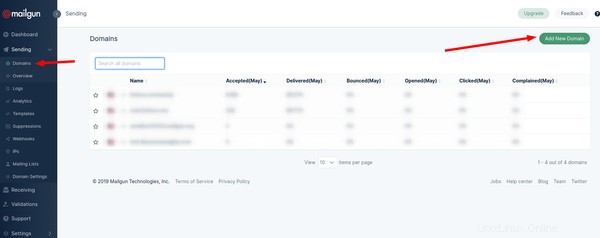
Agregue los detalles del dominio o subdominio que utilizará para su foro de Discourse.
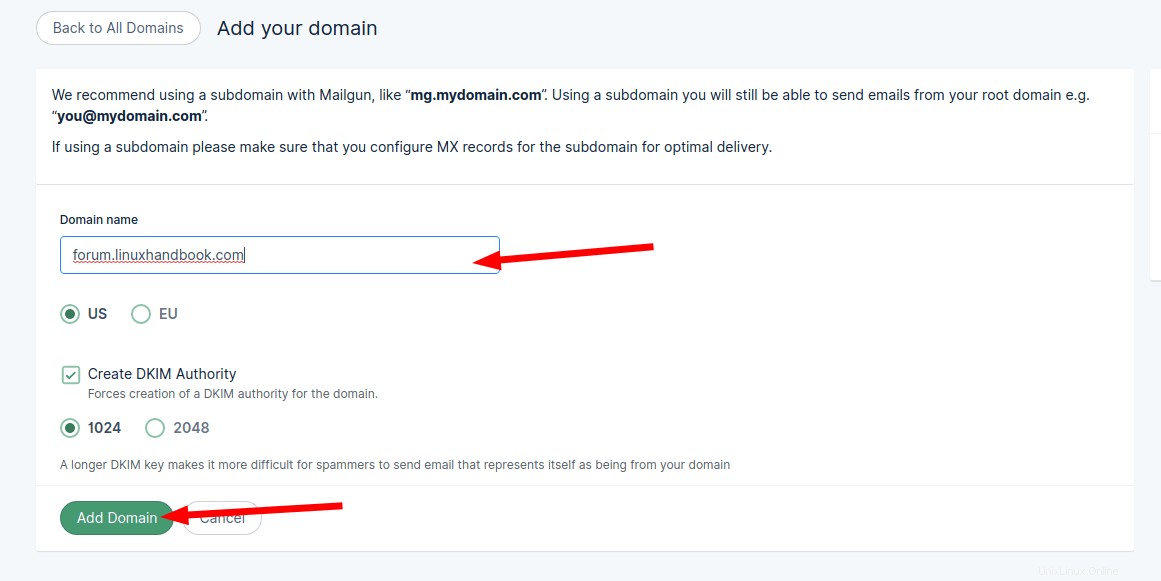
Una vez que se agregue su dominio, le dará algunos registros para agregar a su registro de DNS.
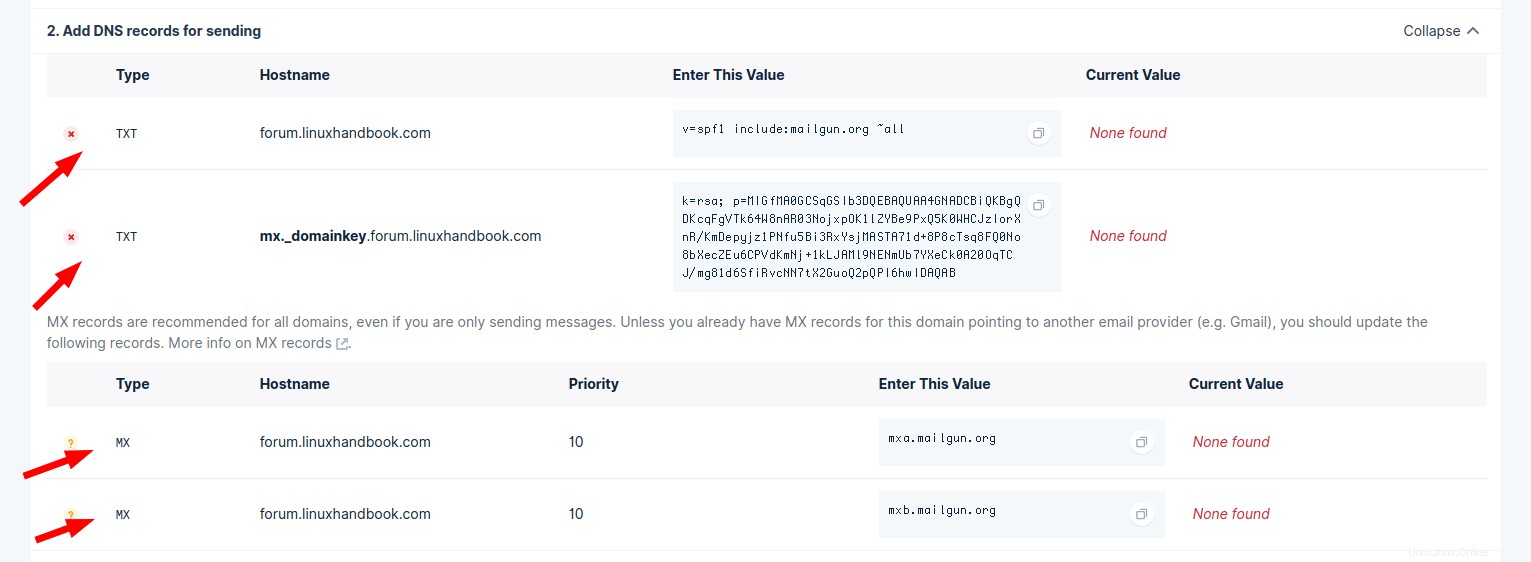
Vaya a su registrador de DNS donde sea que esté y luego agregue estos registros uno por uno. Estoy usando NameCheap aquí, pero los pasos deberían ser casi los mismos.
Inicie sesión en la cuenta de su proveedor de servidor DNS y edite los registros DNS.
Una cosa a tener en cuenta aquí es que si está utilizando @ con su dirección IP en el registro DNS, debe eliminar el nombre de dominio principal mientras agrega los registros DNS proporcionados por MailGun. Lo que significa que en lugar de agregar un registro TXT para forum.linuxhandbook.com, agréguelo para el foro (vea la imagen a continuación).
También deberá especificar su propio dominio/subdominio (forum.linuxhandbook.com en este caso) en la nueva dirección IP de su servidor Digital Ocean.
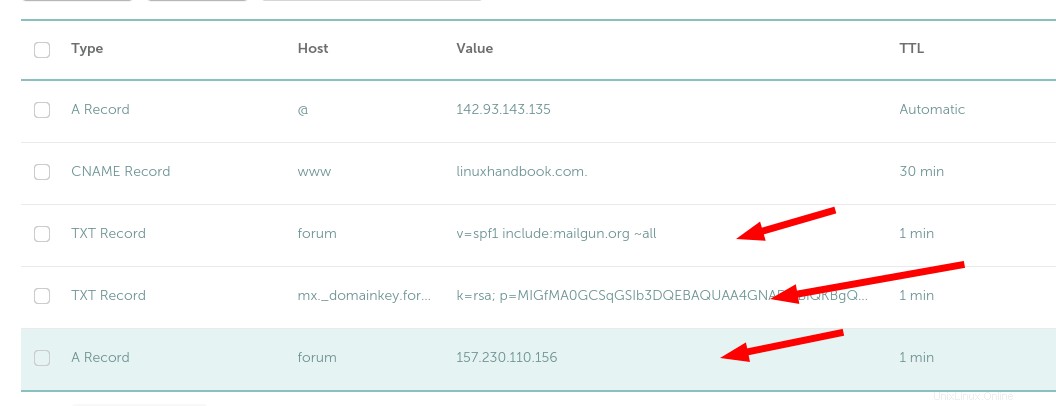
Del mismo modo, agregue el registro MX para el correo electrónico:
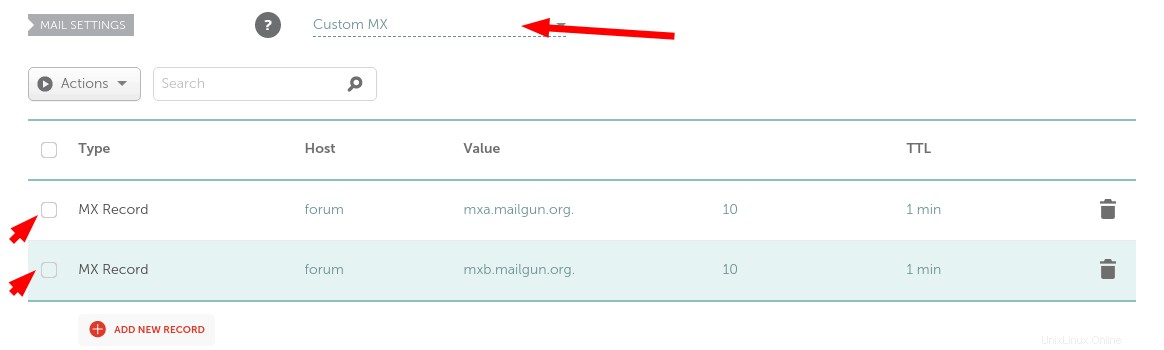
Configuración de DNS para un nuevo dominio (en lugar de subdominio)
Si NO está utilizando un subdominio, su configuración de DNS debería ser así.
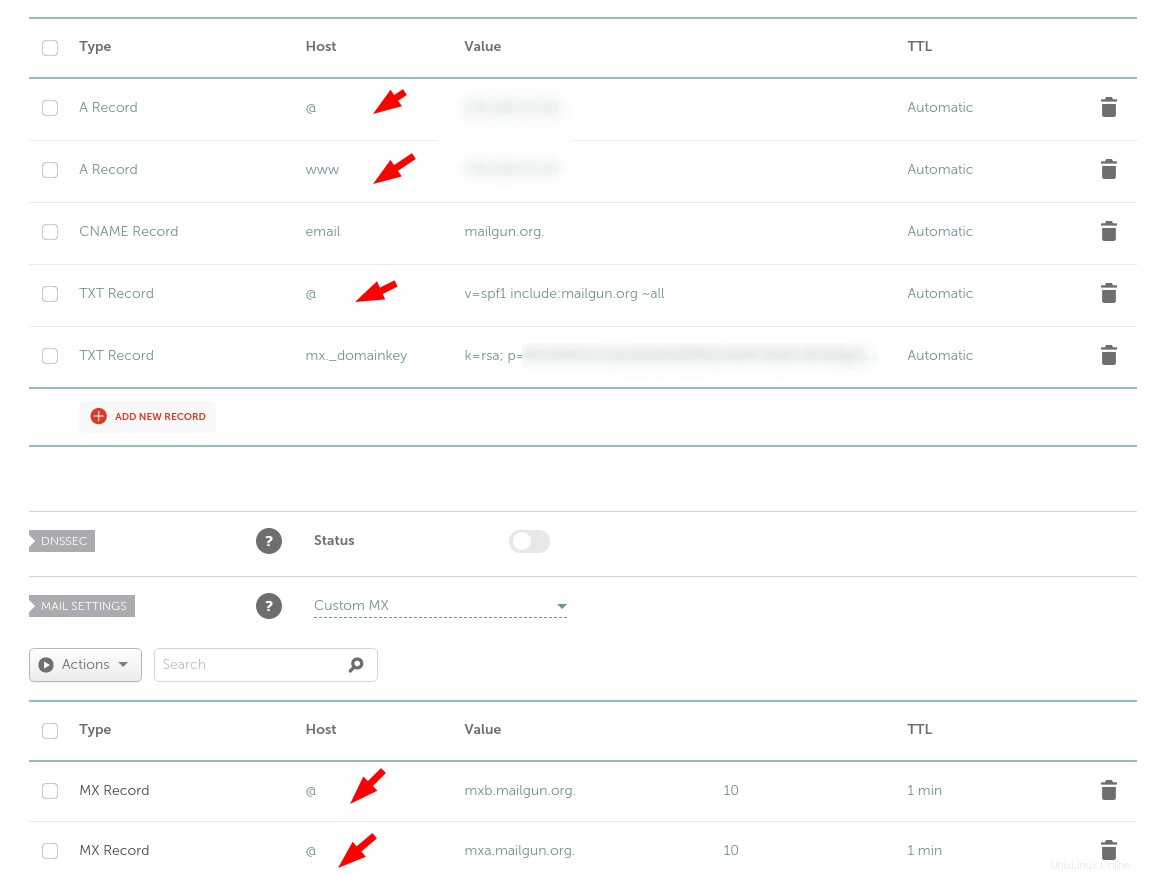
Ahora que ha cambiado todo, regrese a Mailgun y vea si ha identificado los cambios de DNS que realizó. Haga clic en Verificar configuración de DNS en Mailgun.
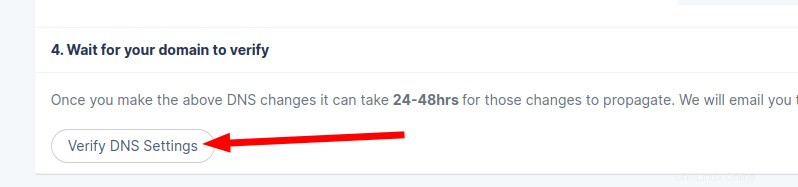
Normalmente, debería tomar alrededor de 5 minutos, pero sabe que el DNS puede ser un pinchazo y, a veces, puede demorar horas.
Si su dominio está verificado con Mailgun, debería recibir un correo electrónico de ellos. También debería reflejarse en tu cuenta de Mailgun. Si no ve el dominio en Mailgun nunca después de la verificación, intente cerrar sesión y volver a iniciar sesión en la cuenta de Mailgun.
Ahora que ha agregado con éxito el servidor SMTP en su DNS, debe obtener las credenciales SMTP y usarlas en la instalación de Discourse.
Vaya a su dominio en Mailgun y haga clic en Configuración de dominio en la barra lateral izquierda. Anote el nombre del servidor SMTP, el puerto y el nombre de usuario.
El nombre de usuario predeterminado es [email protected] y la contraseña es la misma que la de su cuenta de Mailgun. Esta cuenta y contraseña se guardan en texto claro en el archivo YML de su instalación de Discourse. Si no se siente cómodo guardando la contraseña de su cuenta de Mailgun, le aconsejo que agregue un nuevo usuario SMTP para usarlo en la configuración de Discourse.
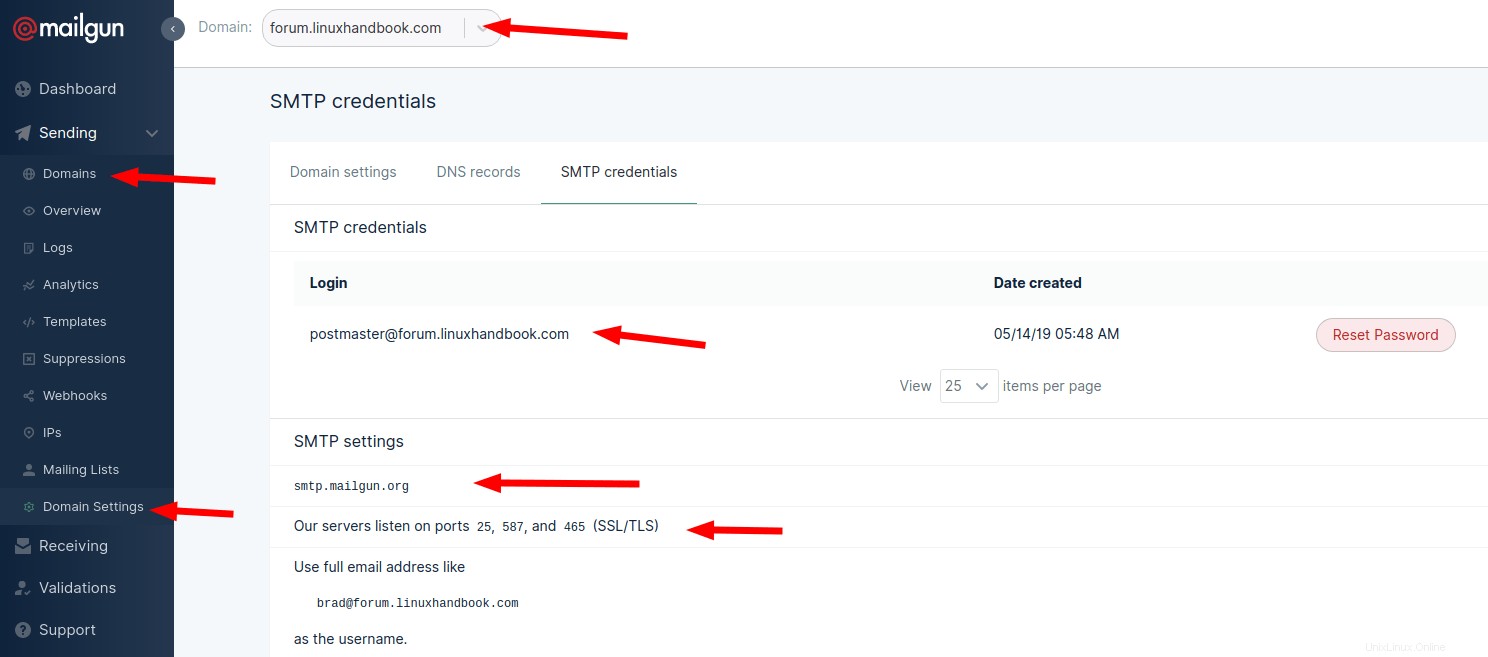
Anote la configuración de SMTP desde aquí. Necesitamos usarlo ahora.
Paso 3:Configure el foro de Discourse (con SSL gratuito)
SSH en su servidor Linux que creó a través del droplet de Digital Ocean en el paso 1.
ssh [email protected]_Address_of_Your_ServerEn el primer inicio de sesión, se verá obligado a cambiar la contraseña de root. Primero ingrese la contraseña predeterminada y luego ingrese la nueva contraseña dos veces.
Una vez que haga eso, le pedirá que configure la instalación de Discourse. Debe tener la siguiente información lista en este momento:
- Dirección de correo electrónico del administrador de Discourse
- Dominio/sudodominio que desea utilizar
- Configuración de SMTP que anotó en el último paso
- Una dirección de correo electrónico para la configuración de SSL gratuita a través de Let's Encrypt (puede ser la misma que la dirección de correo electrónico del administrador para el discurso)
Presiona enter para iniciar la configuración:
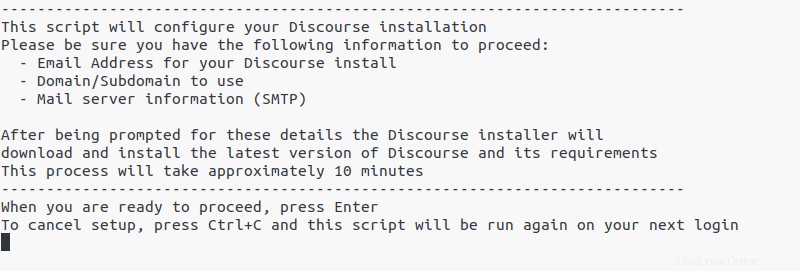
Ahora le pedirá que proporcione los detalles uno por uno para configurar el servidor Discourse. Tienes la información a mano para que puedas ingresar fácilmente todos los detalles.
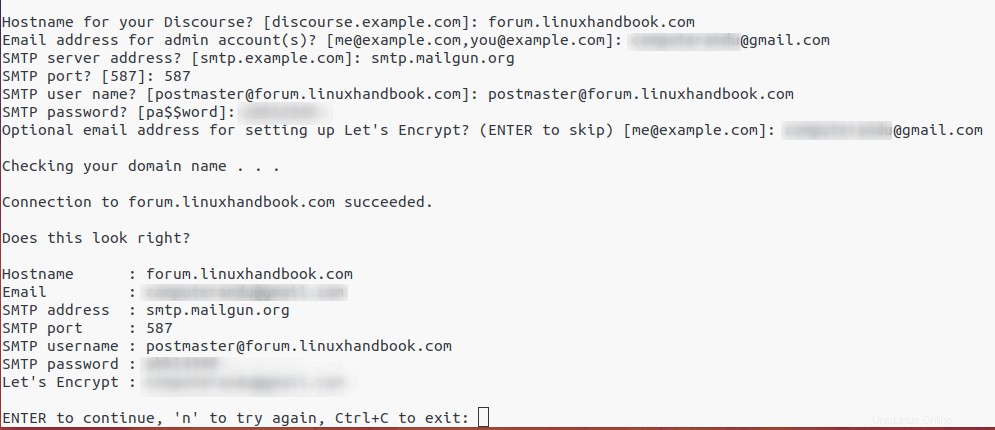
Aquí está el formulario de texto que utilicé en mi configuración (si no puede leer el texto en la imagen de arriba). Le recomiendo encarecidamente que agregue una dirección de correo electrónico para Let's Encrypt. Esto configurará SSL de forma gratuita para usted y su foro tendrá habilitado HTTPS de forma predeterminada.
Hostname for your Discourse? [discourse.example.com]: forum.linuxhandbook.com
Email address for admin account(s)? [[email protected],[email protected]]: [email protected]
SMTP server address? [smtp.example.com]: smtp.mailgun.org
SMTP port? [587]: 587
SMTP user name? [[email protected]]: [email protected]
SMTP password? [pa$$word]: your_password
Optional email address for setting up Let's Encrypt? (ENTER to skip) [[email protected]]: [email protected]Con toda esta información ingresada, comenzará a construir la configuración del Discurso. Verá una gran cantidad de resultados en la pantalla y algunos de ellos pueden parecer un error o una advertencia. ¡No te preocupes! Espere a que termine todo el proceso para juzgar si las cosas salieron bien o no. El proceso de compilación puede demorar hasta 5 minutos.
Si todo va bien, debería ver un mensaje como:
Discourse is now installed. Log into your admin account in a browser to continue configuring Discourse.Paso 4:Pruebe su instalación de Discourse
Ahora que tiene todo configurado, es hora de probar su foro de Discourse.
Ingrese la URL de su foro de Discourse en un navegador web (forum.linuxhandbook.com en mi ejemplo).
Notará que se redirige automáticamente a https://forum.linuxhandbook.com/ y debería ver un mensaje de felicitación en la pantalla.
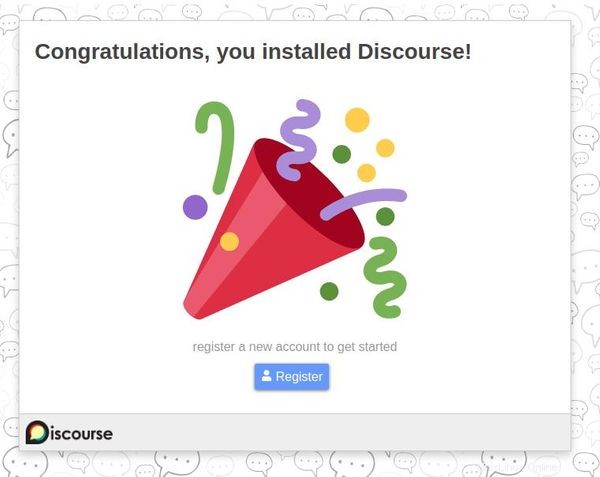
La prueba aún no está completa. Tienes que probar si el sistema de correo está funcionando bien o no. Haga clic en registrarse en la pantalla anterior y luego ingrese una contraseña para su cuenta de administrador de su foro de Discourse:
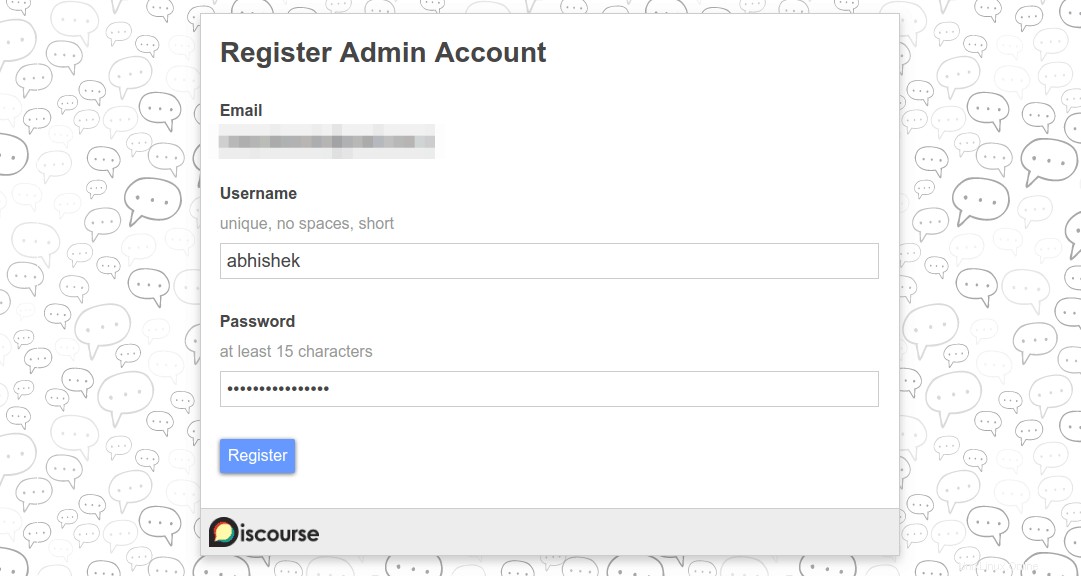
Cuando presione registrarse, le enviará un correo electrónico a la dirección de correo electrónico especificada para activar la cuenta. Si recibe este correo electrónico, ¡enhorabuena! Ha instalado y configurado con éxito el foro Discourse en el servidor de la nube.
Una vez que haya instalado correctamente un foro de discusión, le aconsejo que lea LÉAME PRIMERO:Guía de inicio rápido para administradores. Ya es una publicación en su foro recién instalado y esto le enseñará algunas cosas básicas sobre cómo administrar el foro de Discourse. El foro oficial de Discourse es un lugar excelente para encontrar respuestas a sus preguntas.
Espero que este tutorial haya sido fácil de seguir y que haya tenido éxito en la instalación de un foro de Discourse completamente funcional con HTTPS. Si tiene algún problema con la instalación de Discourse, no dude en dejar un comentario a continuación e intentaré ayudarlo.